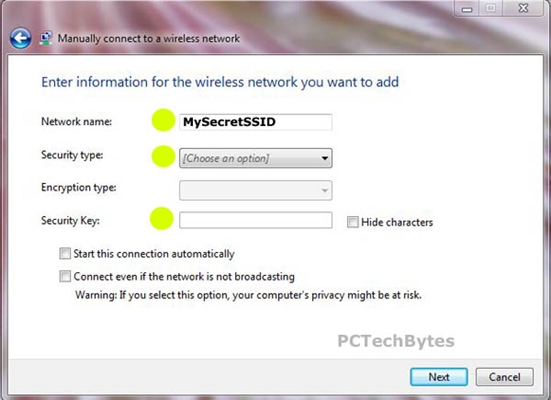Láttam egy megjegyzést a weboldalon egy kis probléma megoldásáról, amely a Windows 10 laptop és az Android okostelefon közötti fájlcserénél merül fel, és úgy döntöttem, hogy külön cikket írok erről a témáról. Számos lehetőség áll rendelkezésre a fájlok számítógépről telefonra és telefonról számítógépre történő átvitelére. Használhatja ugyanazt az USB-kábelt, a felhőt vagy akár a Wi-Fi-t is (erről a cikkben beszéltem a fájlok megosztása Wi-Fi útválasztón keresztül egy Android telefon és egy számítógép között). De valamiért sokan megfeledkeznek a Bluetooth-ról. Az Android okostelefonokon nincs probléma a fájlátvitelsel. Ez a módszer természetesen nem fog működni iPhone-on és iPad-en.
Az USB-kábellel és a Wi-Fi-vel (FTP, LAN) összehasonlítva a Bluetooth-nak egyetlen nagy hátránya van. Ez az adatátviteli sebesség. Nagyon sok időbe telik sok zene, videó stb. De ha gyorsan át kell töltenie néhány fényképet, dokumentumot vagy más apró fájlt a telefonjáról a számítógépére, akkor ezt Bluetooth-on keresztül is megteheti. Sőt, ez a módszer nemcsak Android telefonokon és táblagépeken használható, hanem nyomógombos telefonokon is.
Windows 10-en és Windows 7-en teszteltem - minden tökéletesen működik. Csak egy Bluetooth-os telefonra van szükségünk (és szinte minden telefonnak van ilyen), valamint egy laptopra vagy számítógépre, amely Bluetooth-ot használ. Ha már be van építve egy laptopba, akkor valószínűleg USB-adaptert kell vásárolnia a számítógéphez. Már elmondtam, hogyan válasszon Bluetooth adaptert a számítógépéhez.
Az illesztőprogramot telepíteni és működni kell. Általában egy kék Bluetooth ikon jelenik meg a tálcán. Ha megvan, minden rendben van. Ha nem, akkor lehetséges, hogy a Bluetooth nincs konfigurálva a számítógépén. Ebben az esetben a következő cikkek lehetnek hasznosak az Ön számára:
- A Bluetooth engedélyezése és konfigurálása Windows 10 laptopon
- Bluetooth beállítása számítógépen (PC)
- Hogyan lehet bekapcsolni a Bluetooth-t egy laptopon
A konfigurálás után folytathatja a fájlok átvitelét.
Fájlok átvitele laptopról vagy PC-ről telefonra a Windows 10 rendszerben
Ha a frekvencia megosztását tervezi a számítógép és a telefon között, akkor javaslom az eszközök párosítását. Ehhez kapcsolja be a Bluetooth-ot a telefonján, és tegye elérhetővé más eszközök számára. Számítógépén lépjen a "Start" - "Beállítások" - "Eszközök" - "Bluetooth és egyéb eszközök" fülre. Kattintson a "Bluetooth vagy más eszköz hozzáadása" - "Bluetooth" gombra. Telefonunk megjelenik a listán. Kiválasztjuk és megerősítjük a kapcsolatot a telefonon és a számítógépen. Ezt követően a teflon mellett megjelenik a "Párosítva" állapot.

De erre nincs szükség, azonnal folytathatja a fájlok átvitelét.
Győződjön meg arról, hogy az okostelefonon a Bluetooth be van kapcsolva és kereshető. Windows 10 rendszerben válasszon ki egy fájlt vagy több fájlt, és kattintson a jobb gombbal rájuk. Válassza a "Küldés" - "Bluetooth eszköz" lehetőséget.

Válassza ki telefonját az elérhető eszközök listájából, majd kattintson a "Tovább" gombra. Ügyeljen a "Hitelesítés használata" elemre. Ha már párosította az eszközöket, amint azt a fentiekben bemutattam, akkor telepítésre kerül, és nem tudja kikapcsolni (és nem is szükséges). Ha az okostelefon és a számítógép nincs párosítva, akkor a "Hitelesítés használata" jelölőnégyzet törölhető. Ha biztos abban, hogy pontosan választotta a telefonját. Annak érdekében, hogy ne küldjön fájlokat más készülékére. Ha elhagyja a hitelesítést, akkor először meg kell erősítenie a kapcsolatot az Android-on, és csak ezután fogadják el a fájlokat.

A fájlok elkezdenek küldeni.

Telefonon meg kell erősítenie a fájlok átvételét.

Az átvitel befejezése után megjelenik egy jelentés a számítógépen.

A fájlokat a telefon Bluetooth mappájába menti. Lehet, hogy ez egy másik mappa az Android-eszközön.
Hogyan lehet fájlt átvinni telefonról számítógépre Bluetooth-on keresztül?
Nem bonyolultabb, mint a számítógép és a telefon. Előtte is kívánatos az eszközök párosítása, amint azt fentebb bemutattam. Windows 10 rendszerben kattintson a tálca ikonjára, és válassza az "Fájl elfogadása" lehetőséget.

A telefonon nyissa ki a vezetékeket (ha nincs normál szabvány, akkor az "ES Explorer" -t ajánlom). Jelöljön ki bármilyen fájlt, vagy válasszon ki több fájlt, amelyet feltölteni szeretne a számítógépére, majd válassza a "Megosztás" (Átvitel) - "Bluetooth" lehetőséget. És válassza ki a számítógépünket az eszközök listájából.

Ezután a számítógép megkezdi a fájlok fogadását.

A fájlok beérkezésekor megjelenik a fájlok listája, és lehetőség nyílik arra, hogy kiválassza a mappát, amelybe menteni fogja őket.

Ez így működik. Semmi bonyolult. Ha az átadási arány még mindig magasabb lenne, az általában kiváló lenne. De ha több fényképet is át kell küldenie, akkor még nincs értelme kábelt keresni, mindezt csatlakoztatni stb. Könnyebb átvinni Bluetooth-on keresztül.
Bluetooth fájlmegosztás a Windows 7 rendszerben
Kezdetben azt terveztem, hogy külön elkészítem az utasítást a Windows 10 és a Windows 7 rendszerekhez. Még mindent le is néztem és képernyőképeket készítettem. De a Windows 7 rendszerben a fájlok átvitelének és fogadásának folyamata gyakorlatilag nem különbözik a Windows 10-től. Ezért nincs értelme újra írni arról, amiről fentebb írtam. Minden cselekvés ugyanaz. Az ablakok és az elemek ugyanazok.
A Windows 7 rendszerben a párosítás folyamata csak kissé eltér. A fájlok telefonra továbbítása során, ha elhagyja a "Hitelesítés használata" melletti jelölőnégyzetet, akkor a telefonon meg kell erősítenie a párosítást, a Windows 7 rendszerben pedig egy felugró üzenet jelenik meg az alján, amelyre kattintva meg kell erősítenie a telefonnal való kapcsolatot Bluetooth-on keresztül is.

Ezt akkor is meg kell tenni, ha a telefonról a számítógépre küldött fájlokat fogad. De úgy tűnik számomra, hogy könnyebb egyszer kapcsolatot létesíteni, és a jövőben egyszerűen fájlokat küldhet és fogadhat az eszközök között. Ehhez kattintson a Windows 7 tálcán található Bluetooth ikonra, válassza az "Eszköz hozzáadása" lehetőséget, és kövesse a képernyőn megjelenő utasításokat.
Írja meg a megjegyzésekben, hogyan továbbítja a fájlokat az okostelefon és a számítógép között. Kábelt használ ehhez, vagy légi úton küldi?